Как скрыть кнопку просмотра задач на панели задач Windows 11
Не хотите, чтобы кнопка просмотра задач вытесняла панель задач Windows? Вот как от этого избавиться.

Кнопка просмотра задач на панели задач отображает все открытые окна одновременно. Однако не все предпочитают эту кнопку, поскольку она занимает ценное место на панели задач.
Если вы хотите удалить кнопку просмотра задач, вы пришли по адресу. Здесь мы рассмотрим три способа скрыть кнопку просмотра задач с панели задач Windows 11.
Скройте кнопку просмотра задачи с помощью приложения «Настройки»
Приложение «Настройки Windows» — это удобное место для настройки панели задач. Вот как с его помощью удалить кнопку просмотра задач с панели задач:
- Нажмите клавишу Win + I, чтобы открыть приложение «Настройки«.
- Выберите «Персонализация» на левой боковой панели и «Панель задач» на правой панели.
- Отключите переключатель рядом с параметром просмотра задач. Это приведет к удалению кнопки просмотра задачи с панели задач.
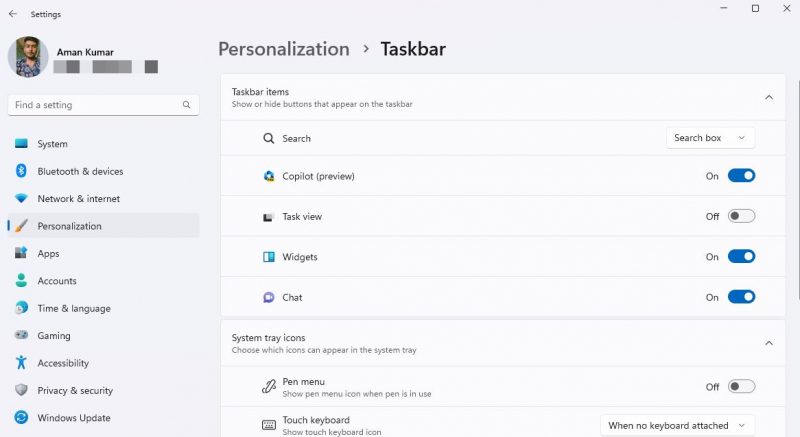
В будущем, если вы захотите добавить кнопку просмотра задач, включите переключатель рядом с параметром просмотра задач.
Скройте кнопку просмотра задачи с помощью редактора реестра
Редактор реестра позволяет вам изменять различные реестры вашего компьютера. Вы можете использовать этот инструмент для доступа к реестру просмотра задач и настройки его скрытия с панели задач.
Редактирование реестра сопряжено с риском, так как одно неправильное редактирование может сделать вашу систему нестабильной. Поэтому обязательно создайте резервную копию реестра и создайте точку восстановления, прежде чем приступать к выполнению описанных действий.
Выполните следующие действия, чтобы скрыть кнопку просмотра задачи с помощью редактора реестра:
- Нажмите клавишу Win, чтобы открыть меню «Пуск«, введите «Редактор реестра» в строке поиска и нажмите Enter.
- Перейдите в следующее расположение: HKEY_CURRENT_USERПрограммное обеспечениеMicrosoftWindowsТекущая версияПроводникДополнительно
- Дважды щелкните по значению ShowTaskViewButton на правой панели, введите 0 в поле Данные значения и нажмите кнопку ОК. Это скроет кнопку просмотра задачи с панели задач.
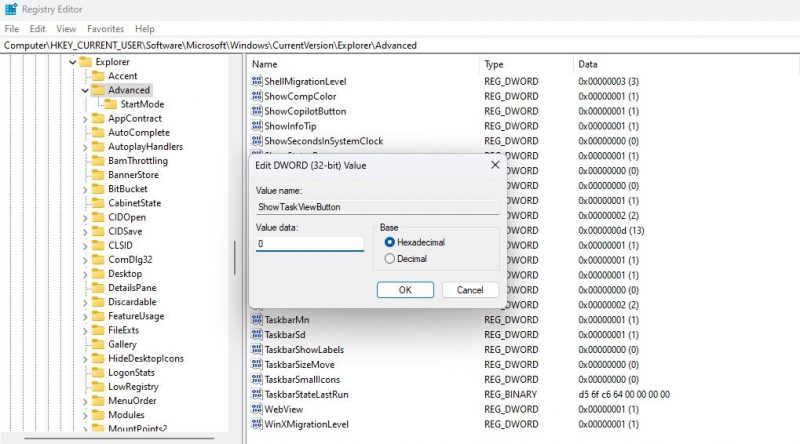
Чтобы включить кнопку просмотра задач с помощью редактора реестра, введите 1 в поле ShowTaskViewButton и нажмите OK, чтобы сохранить изменения.
Скройте кнопку просмотра задачи с помощью редактора локальной групповой политики
Чтобы отключить кнопку просмотра задач с помощью редактора локальной групповой политики, выполните следующие действия:
- Нажмите горячую клавишу Win + R, чтобы открыть инструмент запуска, введите gpedit.msc в строке поиска и нажмите Enter.
- Перейдите по следующему адресу: Конфигурация пользователя Административные шаблоны Меню «Пуск» и панель задач
- Дважды щелкните по политике скрытия кнопки просмотра задач на правой панели.
- Выберите «Включено» в появившемся окне свойств, нажмите «Применить«, а затем «ОК«.
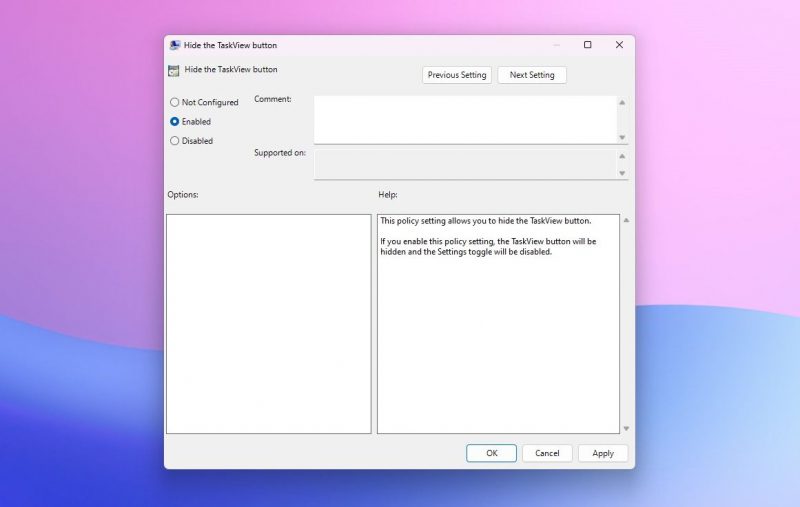
Если вы правильно следовали этим инструкциям, кнопка просмотра задачи больше не должна быть видна на вашей панели задач.

